配备 Retina 显示屏的 MacBook Pro 上的文本模糊 [QuickFix]
拥有超过 500 万像素的 15.4 英寸显示屏是 Apple 在其笔记本电脑系列中的最新成就,配备视网膜显示屏的 MacBook Pro 提高了其竞争对手的标准,使屏幕上的一切比以往任何时候都更加生动和清晰。在 2880 x 1800 像素上一切看起来都更好,但这就是我们面临的问题,第三方应用程序现在在新款 MacBook Pro 上看起来比在以前的 Macbook 上更糟糕。
这意味着我们经常使用的非本机应用程序(如 Chrome、Firefox、Photoshop、MS Office 等)尚未更新其应用程序的显示现在会出现模糊的文本和低质量的图形。设计人员会发现图像在 100% 时并不清晰,对于使用 Chrome 或 Firefox 的网络冲浪者,他们会看到像素化的字体和不太理想的图像。
整个浏览体验现在是一个主要的关闭。
比较浏览器
要了解更改的程度,请查看下图。字体在 Safari 上得到了正确的渲染,看起来一如既往的清晰。将其与 Chrome 或 Firefox 上的视图进行比较,您就没有这样的运气了。你能忍受整天阅读模糊的文字吗?

解决方案
这个问题有解决办法吗?是和否(或尚未)。现在由开发人员更新他们的应用程序以利用更清晰的视网膜显示屏。事实上,我们偶然发现了一些临时修复,可以帮助改善你使用配备 Retina 显示屏的新款 MacBook Pro 的体验。
火狐
据报道,Firefox 正在进行临时修复以迎合 MacBook Pro 用户的需求。您可能需要更新到他们最新的浏览器才能使更改生效。希望修复不会花费太长时间。
铬合金
至于谷歌浏览器,使他们的浏览器在视网膜显示屏上“闪耀”的开发工作已经在进行中。那些等不及的人暂时只能使用 Chrome Canary。这是当前版本的 Chrome 和 Chrome Canary 之间的显示比较。

但是,如果您选择下载 Chrome Canary,请记住它仍处于测试阶段,完全崩溃是意料之中的,但请相信谷歌会让非信徒转变。关于 Chrome Canary 的最后一点是它与稳定的 Chrome 一起运行。
解决本机应用程序的分辨率
到目前为止,iPhoto、Garageband、Final Cut Pro X 等原生应用程序已经更新为可在视网膜显示屏上查看,但如果您在 Keynote、Pages 和 Numbers 中看到的结果不尽如人意,它可能仍然设置为低分辨率并且是可以解决的. 这是您需要做的:
- 转到应用程序文件夹
- 查找Keynote、Pages和/或Number
- 右键单击>获取信息
- 取消选择“以低分辨率打开”
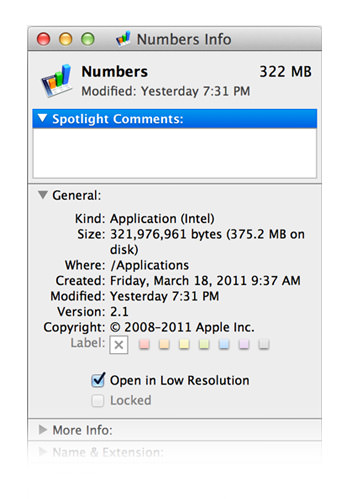
结论
您最喜欢的所有应用程序都需要一段时间才能跟上与视网膜兼容的增强功能。如果这是您工作的一个问题,或者如果您无法在低于最佳条件的任何地方工作,那么您可能希望在此期间继续使用您的旧机器。
